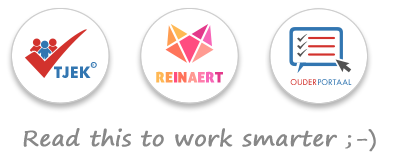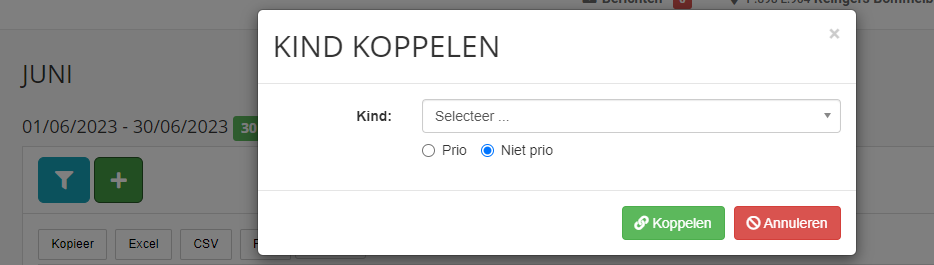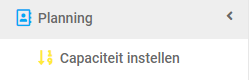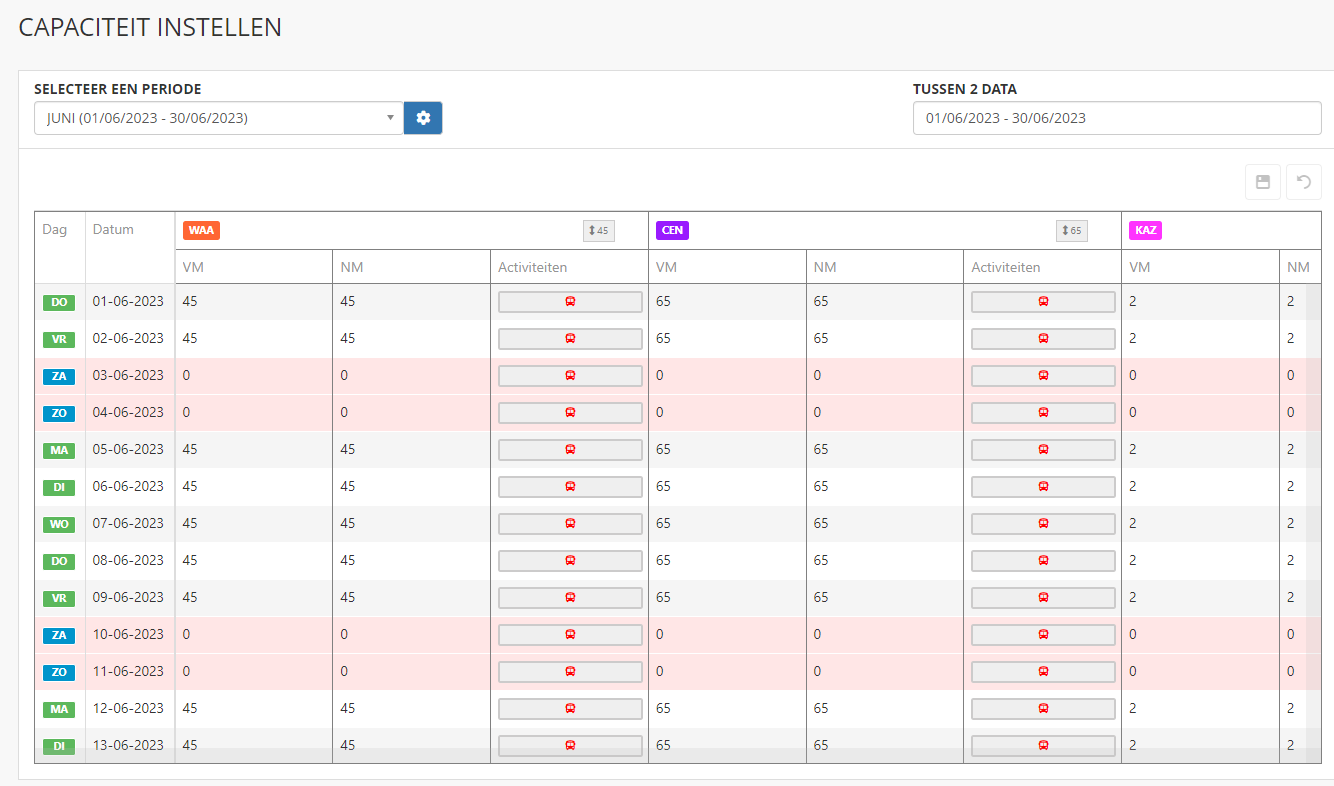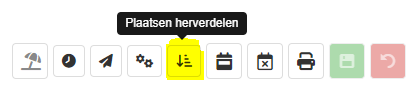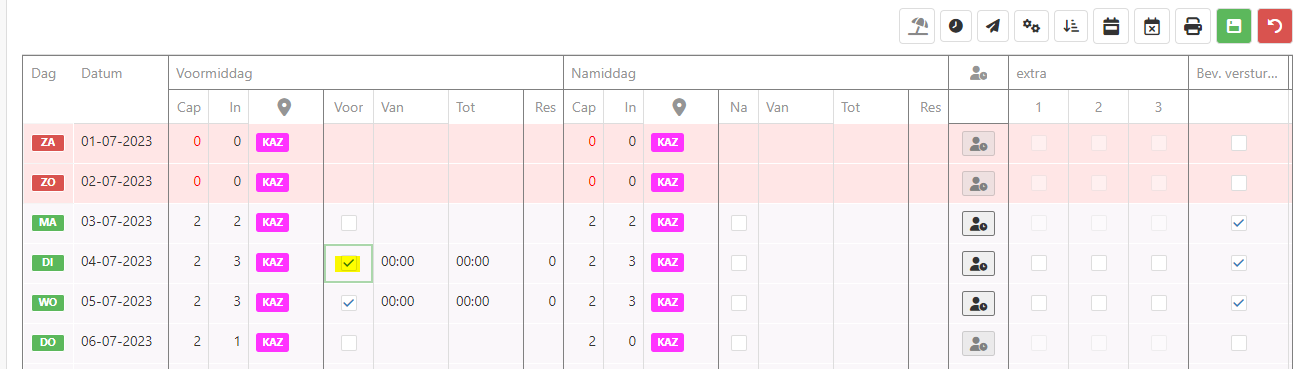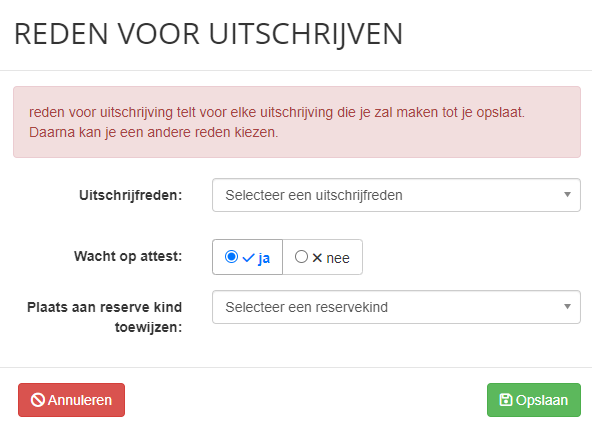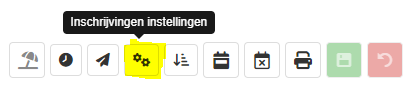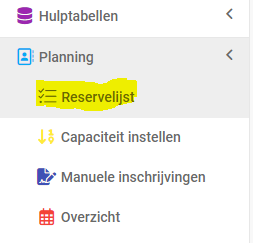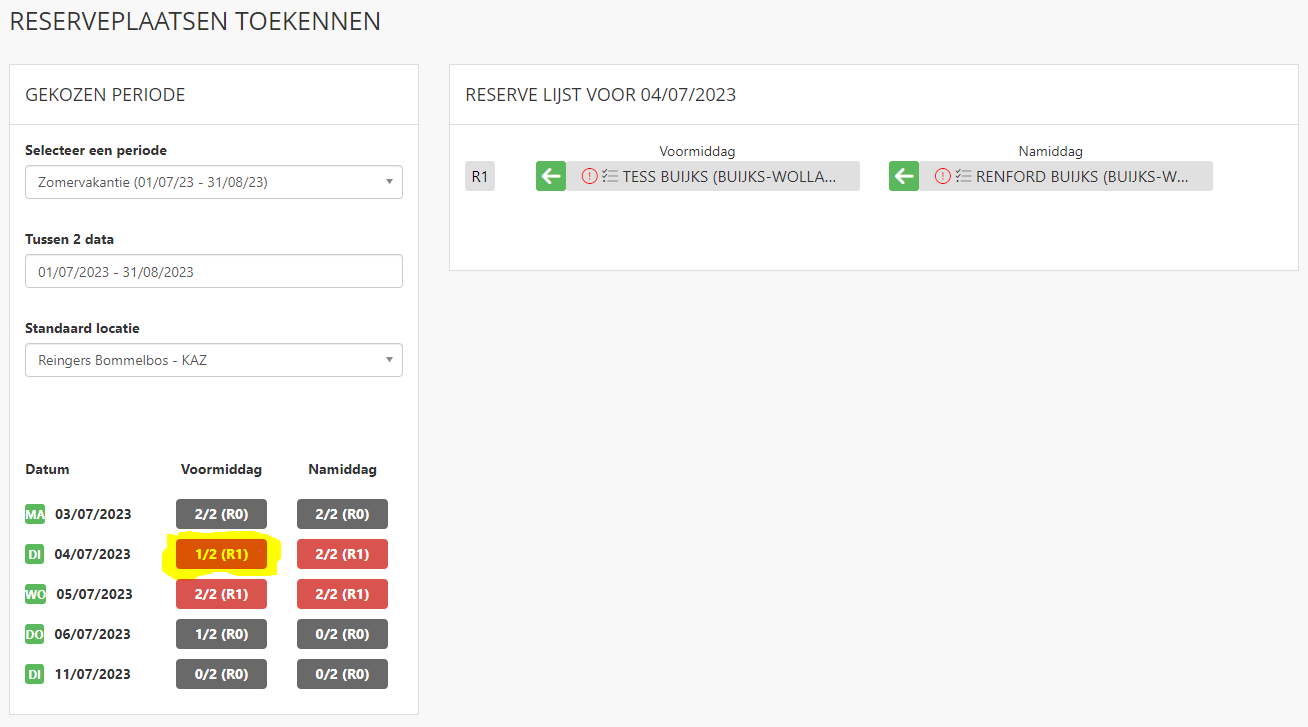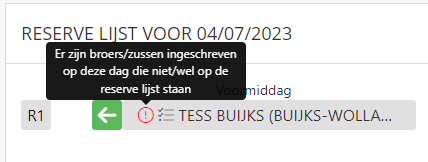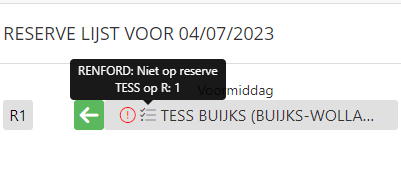Annulaties, herverdelen en binnentrekken voor Inschrijfperiodes
Hieronder uitleg voor de annulaties, het herverdelen en binnentrekken voor de Inschrijfperiodes
- Inschrijfperiode
- Herverdelen van de inschrijvingen
- Ligt de inschrijvingsdatum ver genoeg in de toekomst?
- Reservelijst
- Bevestigingen
1) Inschrijfperiode
Je begint door een bestaande periode te kiezen.
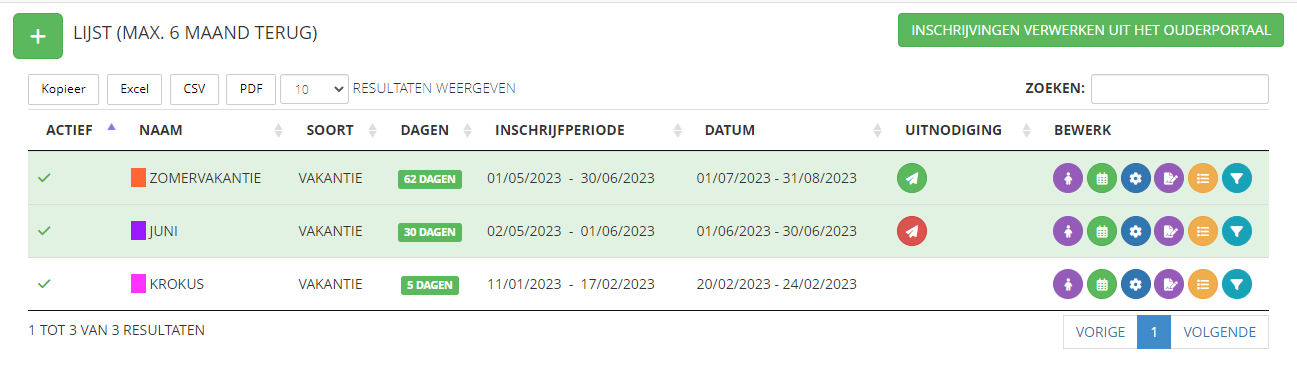
Indien er nog geen kinderen gekoppeld zijn, kan je deze toevoegen via de paarse knop, en dan op de groene plus knop of de blauwe filter knop te drukken.
Hier koppel je de kinderen die zich mogen inschrijven in de gewenste periode.
1a.) Capaciteit Instellen
De capaciteit instellen van een inschrijfperiode kan je vinden onder Planning – Capaciteit instellen
Dan vul je de gewenste capaciteit in voor de periode voor alle locaties die deze periode willen gebruiken.
Opgepast, indien de capaciteit op 0 staat kan er niet worden ingeschreven, dan ben je gesloten.
Vergeet zeker niet om op te slaan rechts bovenaan.
1b.) Verwerken van inschrijvingen
Indien er nog inschrijvingen zijn die moeten verwerkt worden, is het noodzakelijk om dit eerst te doen.
Dit kan je terugvinden onder Planning -> Manuele Inschrijvingen.
Of bij Ouderportaal -> Inschrijfperiodes bij de knop “Inschrijvingen verwerken uit het ouderportaal”
Belangrijke opmerking!
Indien er annulaties zijn, moeten deze ook eerst verwerkt worden. Zie verder…
2) Herverdelen van de inschrijvingen
Nadat alle inschrijvingen (en eventuele annulaties) zijn binnengetrokken en verwerkt zijn, kan je de plaatsen herverdelen volgens Voorrangsregels of volgens Chronologie.
Ga je naar Planning -> Manuele Inschrijvingen.
Rechts bovenaan de tabel vind je een paar knoppen, bij het drukken op “Plaatsen Herverdelen”, kan je dan kiezen tussen Voorrangsregels (indien jullie hiermee werken) ofwel Chronologisch.
3) Optioneel: Manueel Annuleren
Het is mogelijk dat ouders zouden willen annuleren via mail, telefoon of in persoon, waarbij je manueel de annulaties zou moeten uitvoeren.
Deze kan je uitvoeren bij Planning -> Manuele Inschrijvingen, en dan een ingevulde dagmoment uitvinken.
Wanneer je een ingevulde dag uitvinkt, dan zal je de optie hebben om een reden van uitschrijving te geven, alsook om mogelijks de vrijgegeven plaats toe te wijzen aan een reservekind.
Belangrijke opmerking!
Er zijn 2 instellingen die zeker bekeken moeten worden bij de inschrijfperiode.
Naast de plaatsen herverdelen knop is de knop voor instellingen.
Daar vind je dan de instelling voor “Automatisch een kind de reserveplaats toekennen.
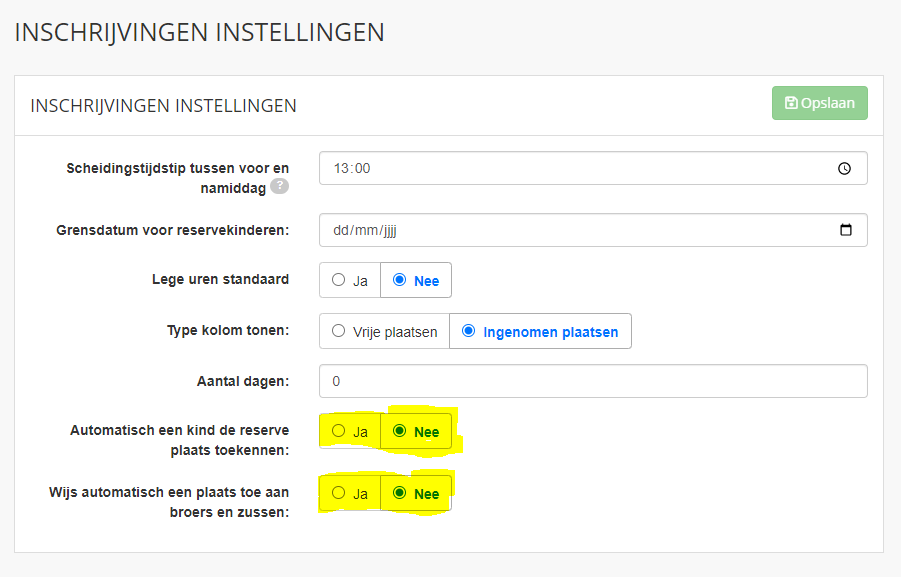
Bij “Automatisch een kind de reserve plaats toekennen”:
– Aan: In dit geval zal het principe ‘first-come first-serve’ toegepast worden en wordt het eerste kind uit de reservelijst een plaats toegekend of kies zelf een kindje.
– Uit: Je kiest geen kind bij het uitschrijven, zo is er plaats vrij maar wel nog een reservelijst.
Bij “Wijs automatisch een plaats toe aan broers en zussen”: Hiermee zorg je ervoor dat er indien mogelijk broers/zussen altijd samen worden gezet.
4) Reservelijst
Je kan de pagina voor de reservelijst vinden onder Planning -> Reservelijst
Wanneer je daarop drukt, moet je eerst een periode kiezen.
Klik op een knop naast de datum waar er reservekinderen zijn (R1 of meer)
In dit voorbeeld, kan je een kind voor 04/07 in de voormiddag inschrijven vanuit de reservelijst door op de groene knop te klikken.
Opgepast! Er is extra info bij die misschien van belang kan zijn.
Op de reservelijst pagina heb je dus de mogelijkheid om kinderen uit de reservelijst een plaatsje te geven.
Indien je had gekozen om automatisch een plaats toe te kennen bij het uitschrijven zullen er geen vrije plaatsen meer zijn.
Wat je dan wel nog kan doen is de capaciteit verhogen met 1 per kind.
Indien er een rood uitroepteken staat bij een kind, wil dit zeggen dat hij/zij een broertje/zusje heeft op de reservelijst/inschrijflijst.
5) Bevestigingen
Nadien moet je enkel nog maar de bevestigingen versturen.
Dit kan je door bij Planning -> Manuele Inschrijvingen.
En dan kiezen voor de E-Bevestigingen te versturen.
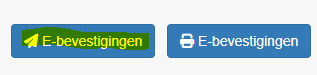
Indien er een fout is, zal het bovenaan getoond worden en zal je niet kunnen verzenden tot deze opgelost is.